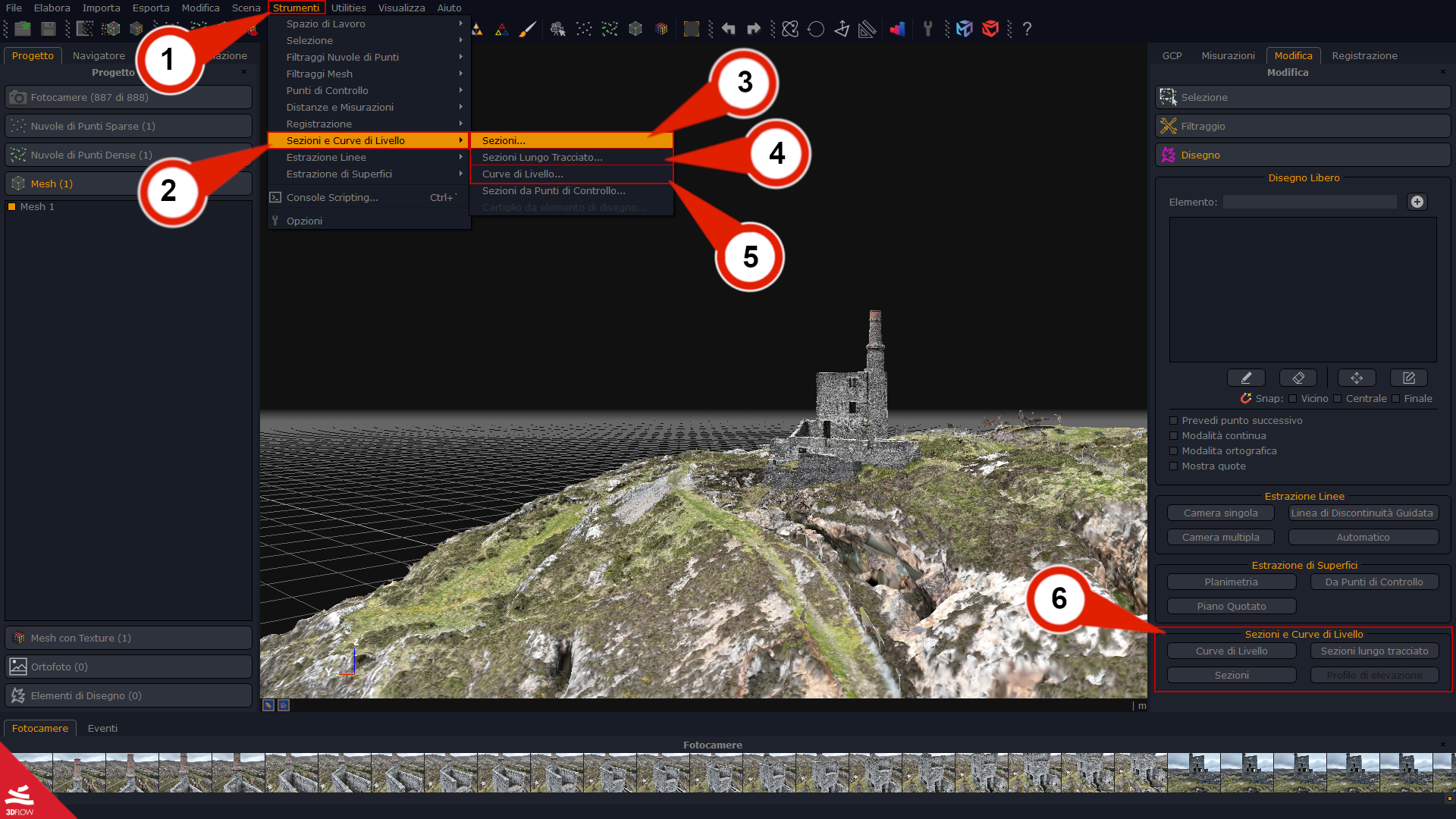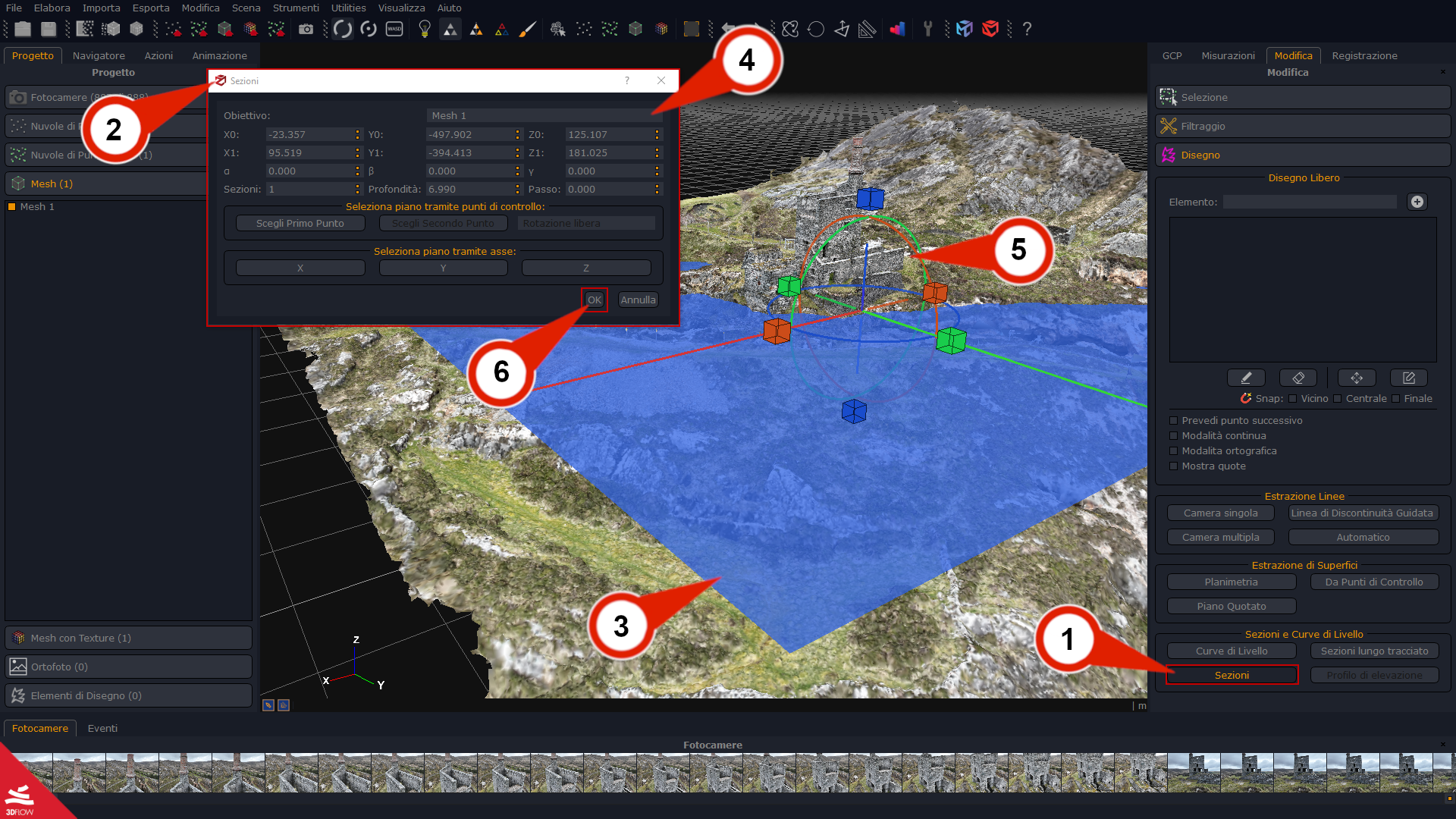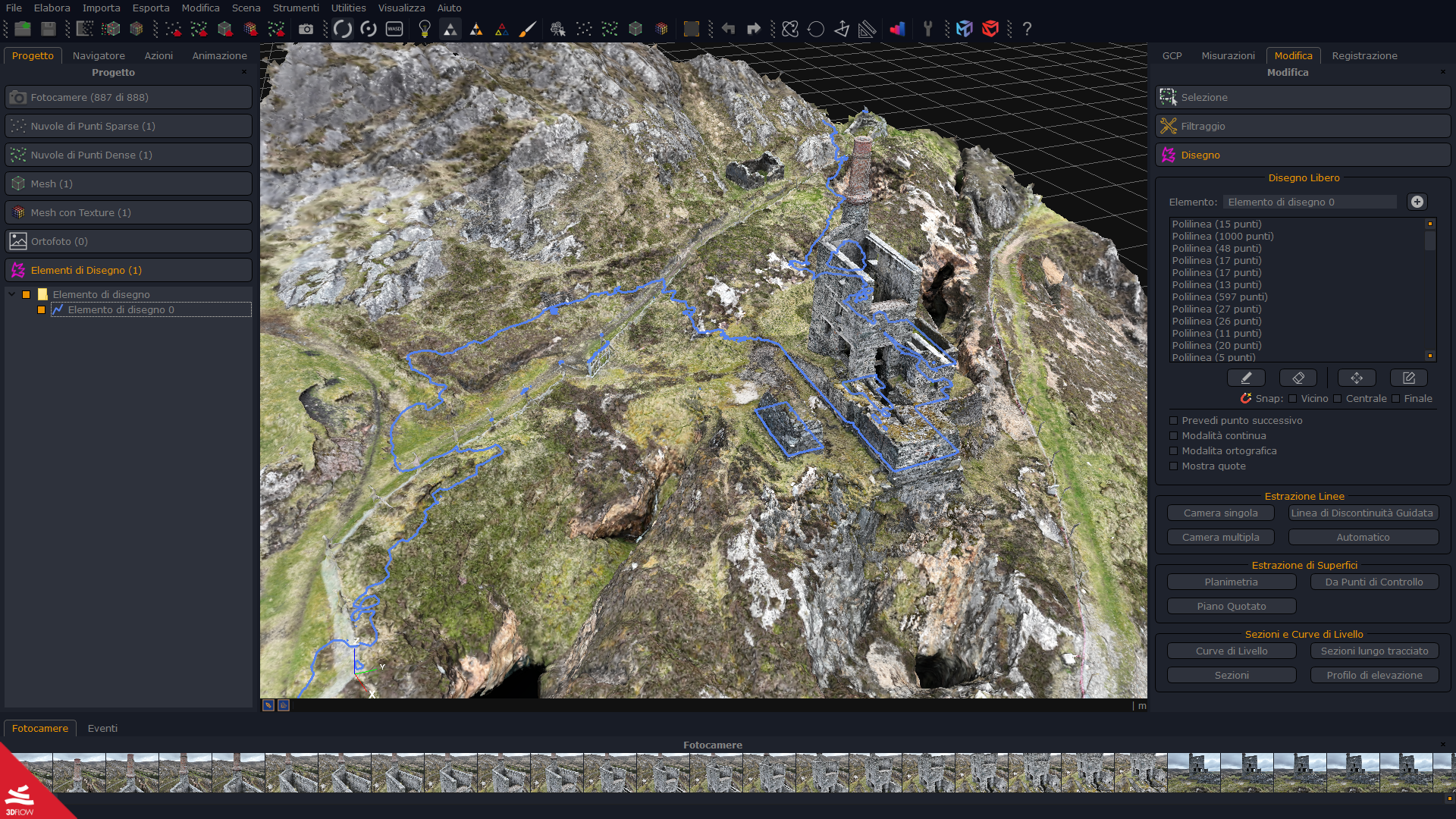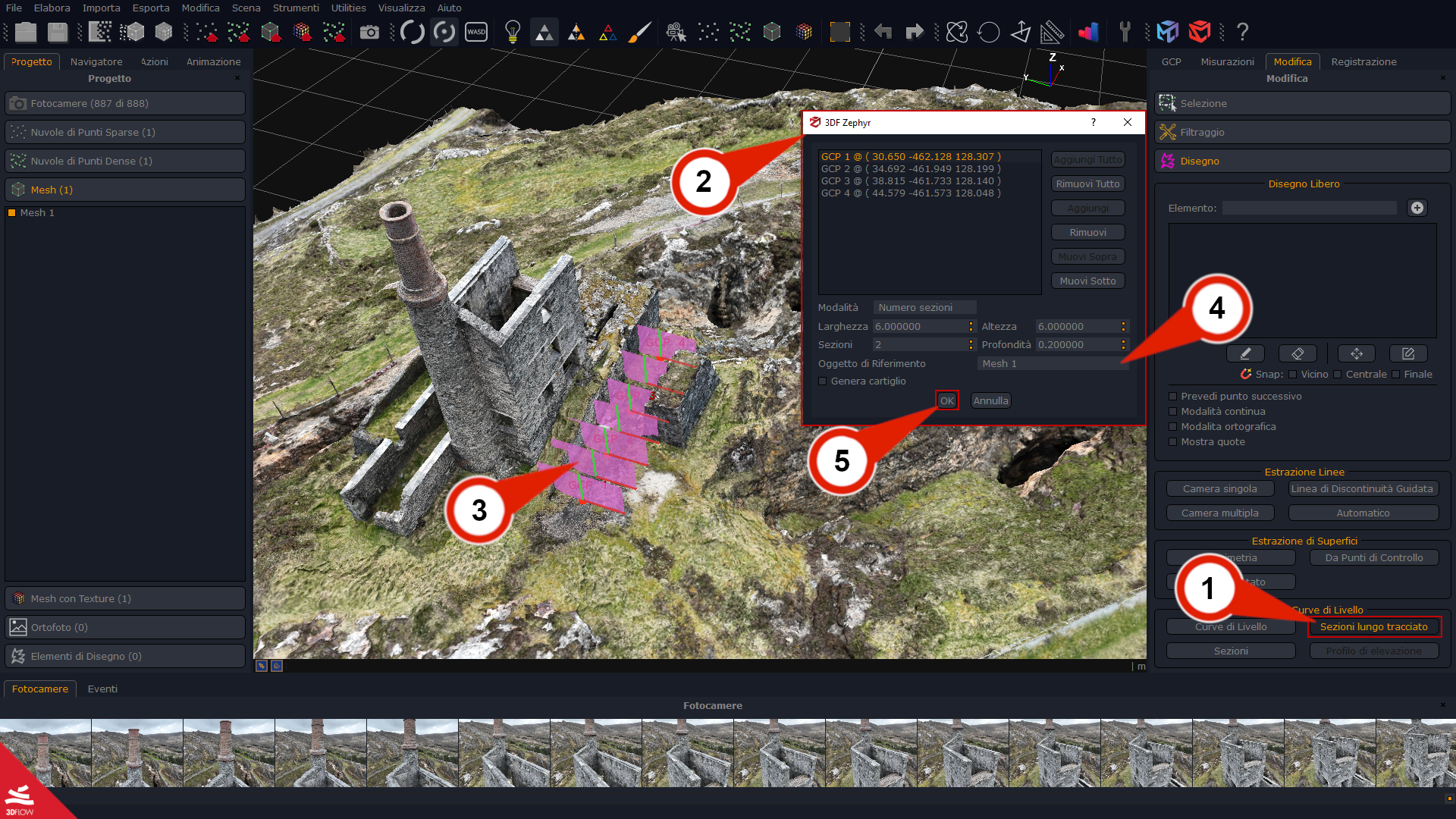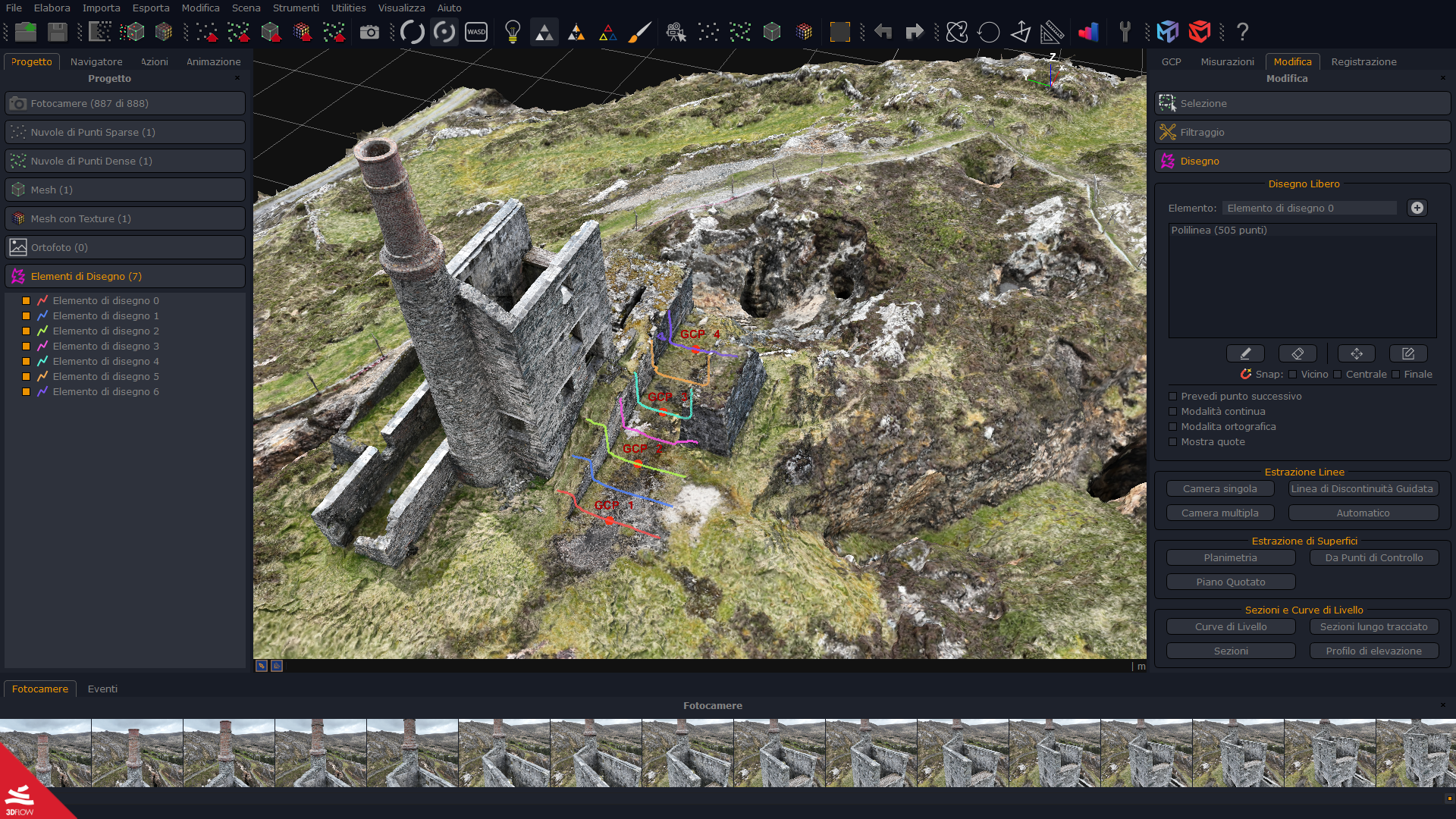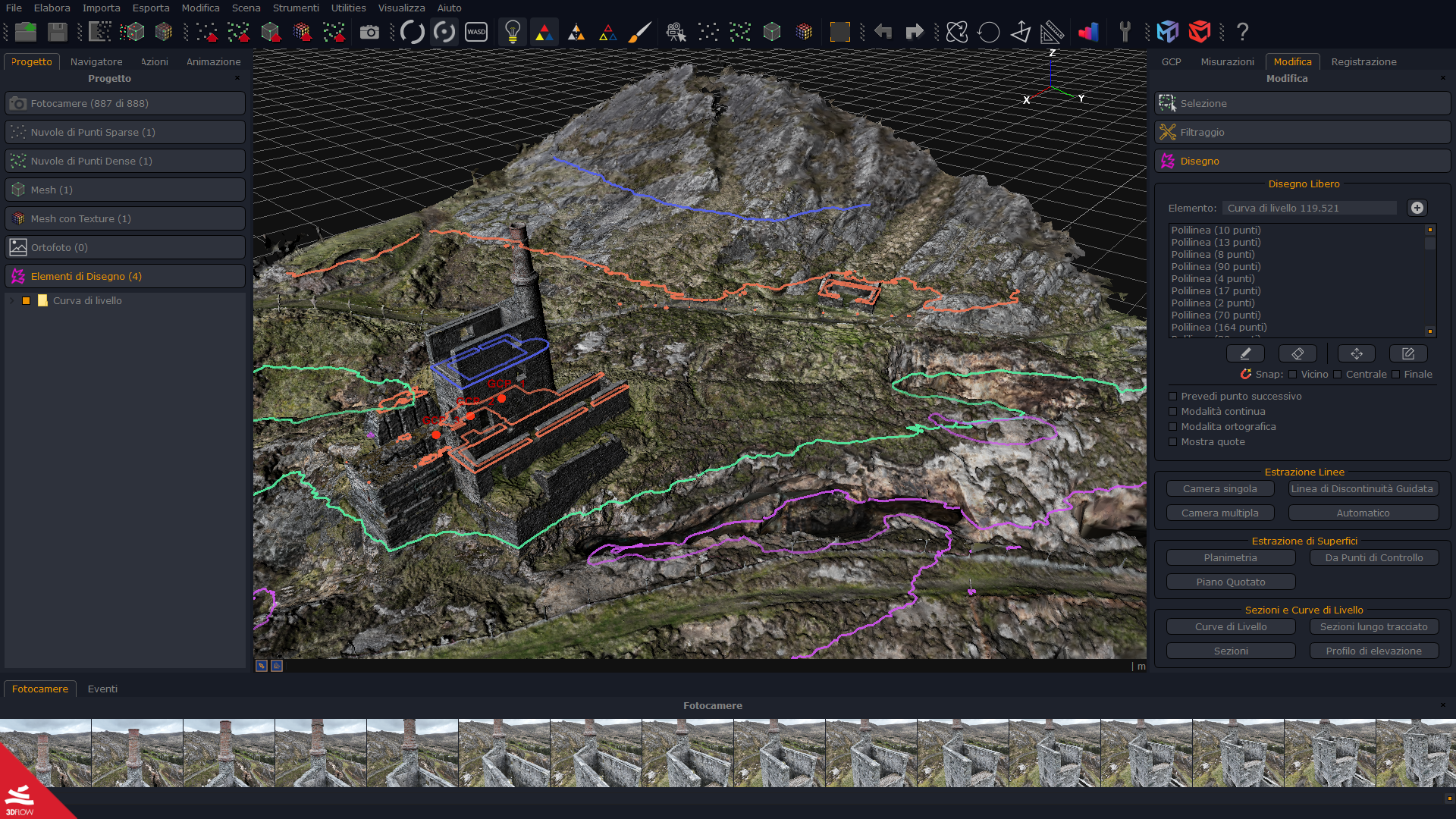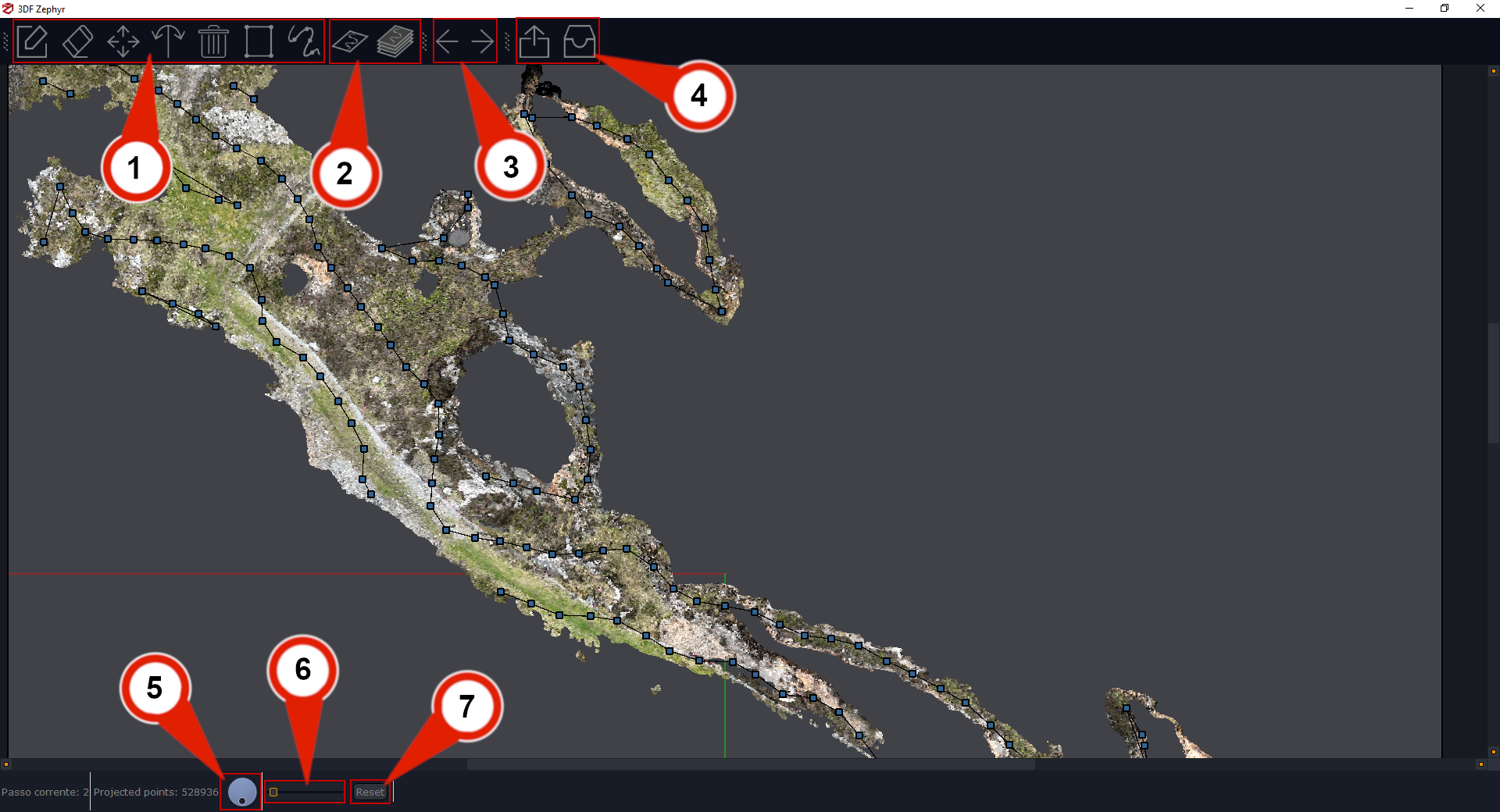Tutorial #A08 : Generazione di curve di livello, sezioni e tracciati
Creazione di Sezioni, Sezioni Lungo il Tracciato e Curve di livello
Benvenuti alla serie di tutorial dedicati a 3DF Zephyr.
In questo tutorial, imparerai a generare automaticamente sezioni, curve di livelli e tracciati direttamente all’interno di 3DF Zephyr.
Questa guida non può essere completata con le versioni 3DF Zephyr Free o Lite.
Introduzione
Data una nuvola di punti densa o una mesh, 3DF Zephyr consente di creare sezioni, curve di livello e tracciati che possono essere esportati in formati CAD e GIS.
Fare clic su “Strumenti” (1) > “Sezioni e curve di livello” (2) e selezionare:
- Sezioni (3): questo strumento consente di creare sezioni una volta selezionato l’oggetto di destinazione (nuvola di punti densa, mesh o mesh texturizzata). Le dimensioni, la posizione e l’orientamento delle sezioni sono completamente personalizzabili sfruttando il pannello delle impostazioni. È anche possibile utilizzare i GCP precedentemente posizionati o gli assi del sistema di riferimento per orientare il piano di sezione.
- Sezioni Lungo Tracciati (4): questo strumento richiede almeno due punti di controllo. Tra un punto di controllo e l’altro verrà generato un certo numero di sezioni. Le dimensioni, la posizione e l’orientamento delle sezioni sono completamente personalizzabili utilizzando la finestra delle impostazioni.
- Curve di livello (5): questo strumento consente di curve di livello una volta selezionato l’oggetto di destinazione (nuvola di punti densa, mesh o mesh texturizzata). Le dimensioni, la posizione e l’orientamento delle linee di contorno sono completamente personalizzabili grazie alla finestra delle impostazioni.
È inoltre possibile selezionare sezioni, Sezioni Lungo Tracciati e Curve di livello facendo clic sulla scheda “Modifica” e aprendo la sezione Elementi di disegno (6). Questi strumenti possono essere esportati come elementi di disegno nei seguenti formati di file: .xml, .dgn, .dxf, .shp.
Nota: gli strumenti sezioni e curve di livello descritti di seguito fanno riferimento alla mesh come oggetto di destinazione. Consultare la sezione “Generazione di sezioni e curve di livello dalla nuvola di punti densa” se si intende utilizzare la nuvola densa come oggetto di destinazione per creare sezioni e curve di livello.
Generazione di una sezione singola
Fare clic sul pulsante “Sezioni” (1) dalla scheda Modifica > Elementi di disegno. In alternativa, fare clic su Strumenti > Sezioni e curve di livello > “Sezioni” per iniziare.
Si aprirà la Finestra delle impostazioni sezioni (2), mentre un piano blu (3) si sovrapporrà al modello 3D nell’area di lavoro.
Selezionare l’oggetto di destinazione (4) e regolare le dimensioni, la posizione e la rotazione del piano blu (3) utilizzando il gizmo (5) o la Finestra delle impostazioni sezione (2).
La Finestra delle impostazioni sezioni consente anche di:
- – posizionare i piani utilizzando i GCP, se sono stati aggiunti in precedenza;
– posizionare i piani utilizzando uno degli assi del sistema di riferimento;
È inoltre possibile definire la profondità e il passo del piano (queste soglie diventano unità metriche quando il modello 3D viene scalato). Si tenga presente che il numero di sezioni cambierà al variare del valore del passo e viceversa.
Una volta terminato, fare clic sul pulsante “OK” (6) e le nuove sezioni saranno elencate nella scheda “Progetto” come elementi di disegno.
Qui di seguito la generazione di una sezione singola applicata a una mesh:
Generazione Sezioni Lungo i Tracciati
È necessario posizionare almeno due punti di controllo sul modello 3D prima di utilizzare lo strumento Sezioni Lungo Tracciato, e notare che i GCP si devono trovare nell’area del modello 3D su cui si desidera creare le Sezioni Lungo Tracciato.
Fare clic sul pulsante “Sezioni Lungo Tracciato (1)” dalla scheda Modifica > Elementi di disegno, oppure fare clic su Strumenti > Sezioni e curve di livello > “Sezioni Lungo Tracciato” per iniziare.
Apparirà la Finestra delle impostazioni dei Tracciati (2), mentre un gruppo di piani rosa (3) – che identificano la posizione/rotazione/scala delle Sezioni Lungo Tracciato – appariranno posizionati attraverso il tracciato tra i punti di controllo precedentemente posizionati sul modello 3D.
Nella Finestra delle impostazioni dei Tracciati è possibile:
- – selezionare l’oggetto di destinazione (4);
– aggiungere/rimuovere i GCP da utilizzare per la generazione delle Sezioni Lungo Tracciato;
– definire larghezza/altezza/profondità delle Sezioni Lungo Tracciato;
– impostare il numero di Sezioni Lungo Tracciato selezionando la modalità di conteggio delle sezioni o la distanza dei passi;
È possibile impostare 3DF Zephyr in modo che generi uno o più profili di elevazione insieme Sezioni Lungo Tracciato, attivando la relativa opzione nella finestra delle impostazioni.
Una volta terminata la fase di impostazione, premere “OK” (5) per eseguire la generazione delle Sezioni Lungo Tracciato.
Le nuove sezioni saranno elencate nella scheda “Progetto”. Qui di seguito la generazione delle Sezioni Lungo Tracciato applicata a una mesh:
Generazione di curve di livello
Fare clic sul pulsante “Curve di livello” (1) dalla scheda Modifica > Elementi di disegno, oppure fare clic su Strumenti > Sezioni e curve di livello > “Curve di livello” per iniziare.
Si aprirà la Finestra delle impostazioni curve di livello (2) e un gruppo di piani blu (3) si sovrapporrà al modello 3D nell’area di lavoro.
Selezionare l’oggetto di destinazione (4) e regolare le dimensioni, la posizione e la rotazione dei piani blu utilizzando il gizmo (5) o la Finestra delle impostazioni curve di livello (2).
È inoltre possibile definire la profondità e il passo del piano (queste soglie diventano unità metriche quando il modello 3D è stato scalato). Si tenga presente che il numero di Curve di livello cambierà al variare del valore del passo e viceversa.
Nota:la dimensione iniziale dei piani dipende dalle dimensioni del bounding box.
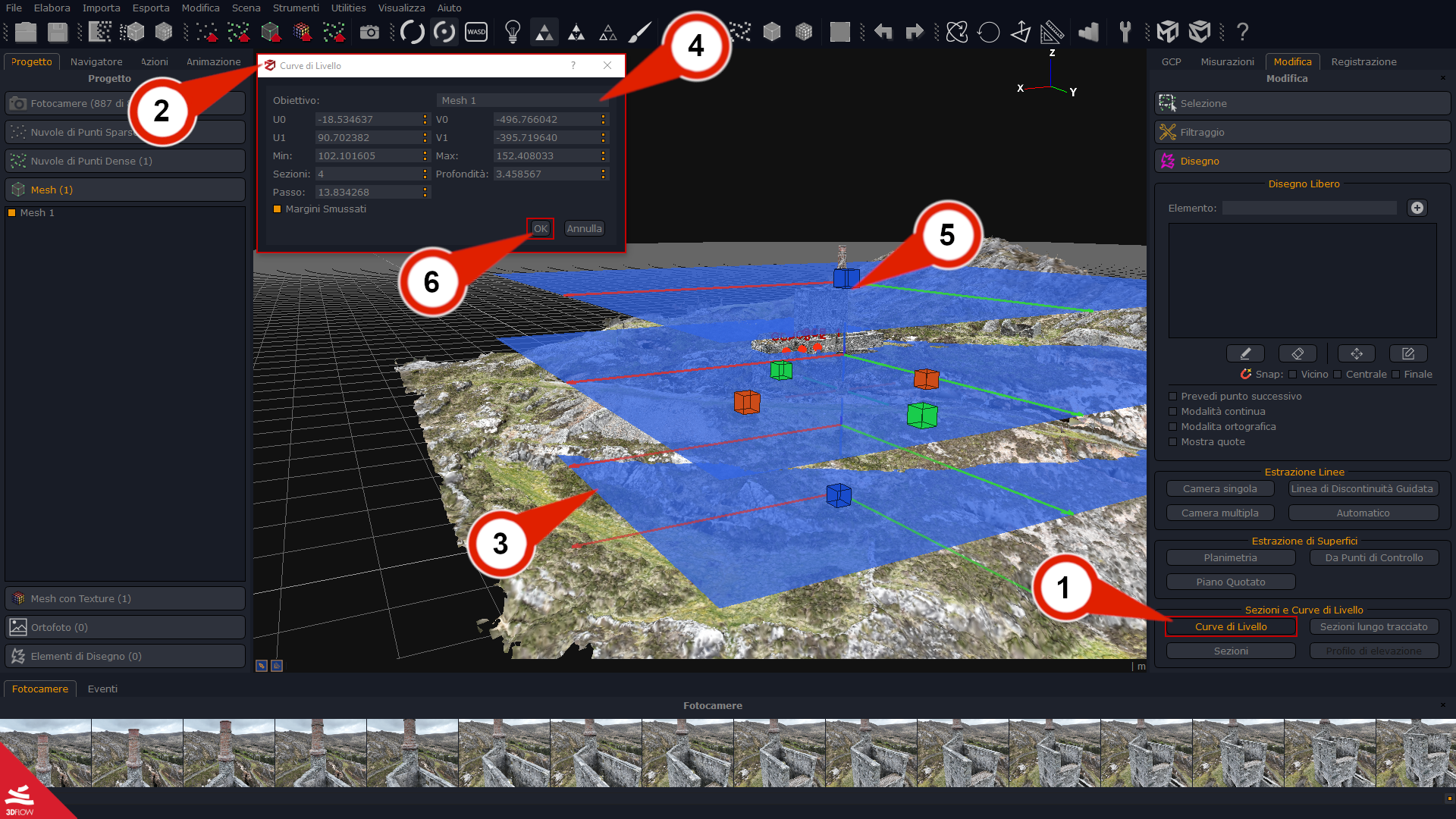
Una volta impostato, premere il pulsante “OK” (6). Qui di seguito la generazione delle curve di livello applicate a una mesh:
Passo 4 – Generazione sezioni/tracciati/curve di livello da nuvola densa
Quando si fa clic sul pulsante “Ok” nella finestra delle impostazioni di sezioni/tracce/Curve di livello e si seleziona una nuvola di punti densa come oggetto di destinazione, si apre automaticamente una finestra di editor.
L’editor consente di creare automaticamente sezioni, tracciati e curve di livello e di modificarle cambiando ogni vertice delle polilinee che rappresentano le sezioni e le curve di livello che saranno importate nell’area di lavoro una volta terminata la modifica.
- Gestione polilinea (1) – consente di creare o modificare una polilinea
- Generazione automatica (2) – genera automaticamente la sezione corrente o tutte le sezioni presenti
- Ciclo sezioni (3) – permette di muoversi tra le varie sezioni da generare
- Esporta/Importa (4) – permette di esportare il DXF e di importa gli elementi di disegno nello spazio di lavoro
- Ruota sezione (5) – permette di ruotare la sezione corrente per facilitare le operazioni manuali di disegno
- Esegui zoom (6) – permette di zoomare la sezione corrente per facilitare le operazioni manuali di disegno (altresì possibile anche tramite la rotellina del mouse)
- Reset (7) – resetta rotazione e zoom corrente
Fare clic sull’icona “Importa” per portare le sezioni/tracciati/curve di livello nell’area di lavoro una volta terminata la modifica.